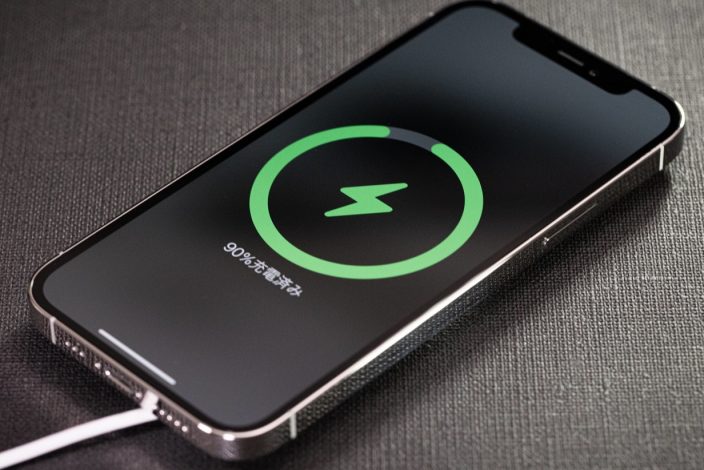困ったときは
iPhoneをアップデートする方法と注意点をご紹介します! | スマホスピタル

iPhoneを使っていると定期的にアップデートに関する通知があると思います。
ですがアップデートをしなくてもそのままiPhoneを使う事は可能です。
『iPhoneのアップデートって何?』
『アップデートってよくわからない!』
という方も以外に多いのではないでしょうか?
今回はiPhoneのアップデートに関するトラブルの原因や、対処法についてご紹介します。
iPhoneのアップデートとは?
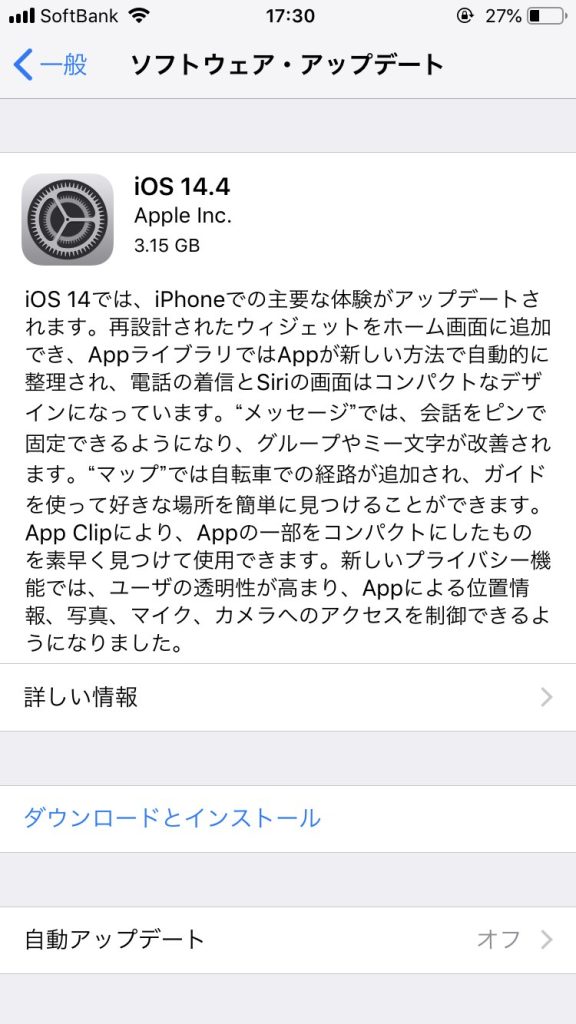
iPhoneを使っている方でも
『アップデートってなにするもの?』
『アップデートしなくても使えるから大丈夫』
と思っている方も多いのではないでしょうか?
アップデートの必要性
アップデートとは、iPhoneのソフトウェアを最新の状態に書き換える作業の事をいいます。
アップデートする事によって
・新しい機能が追加される
・今まで発生していた不具合が解消される
・セキュリティが強化される
などiPhoneがさらに快適に使用できるようになります。
アップデートをしていない状態でもiPhoneを使い続けることはできますが、新型ウイルスに感染したり、対応しないアプリがでてきたりすることがあります。
できるだけiPhoneを最新状態にする事によって、より安全、快適にiPhoneを使う事ができます。
iPhoneのiOSが最新か確認する方法
1.【設定】→【一般】
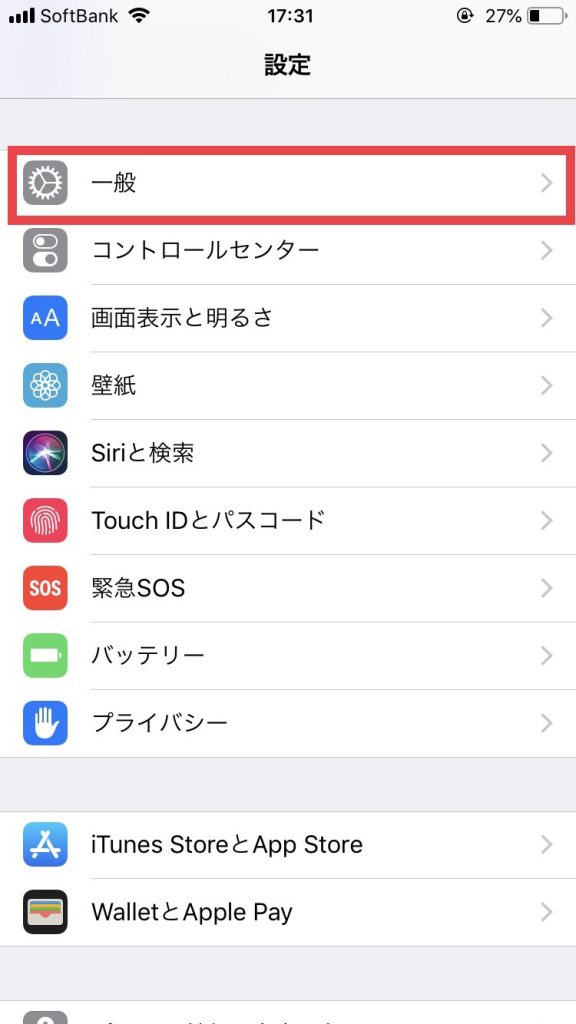
2.【ソフトウェア・アップデート】をタップ
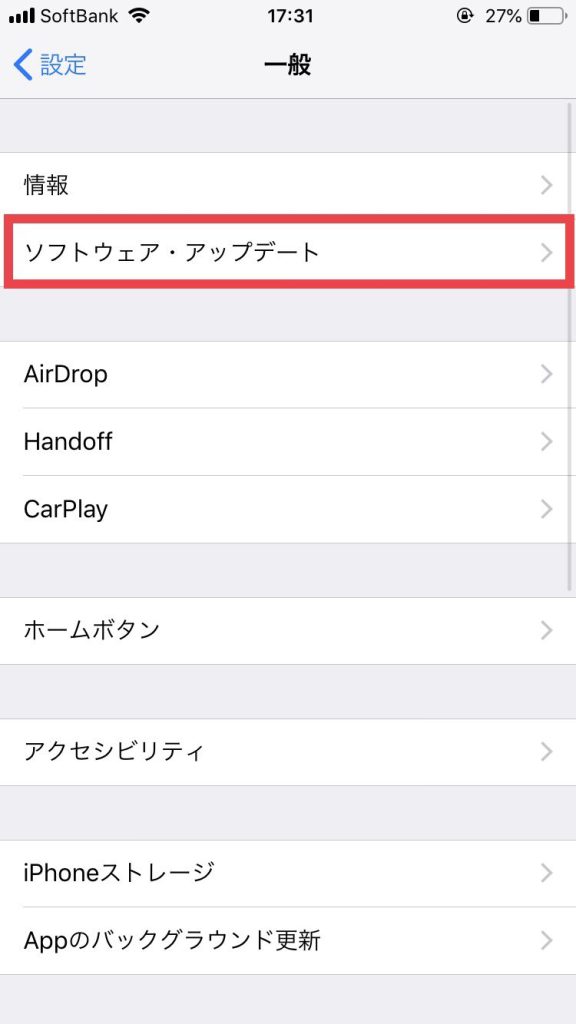
3.最新のバージョンであれば「お使いのソフトウェアは最新です」と表示されます。
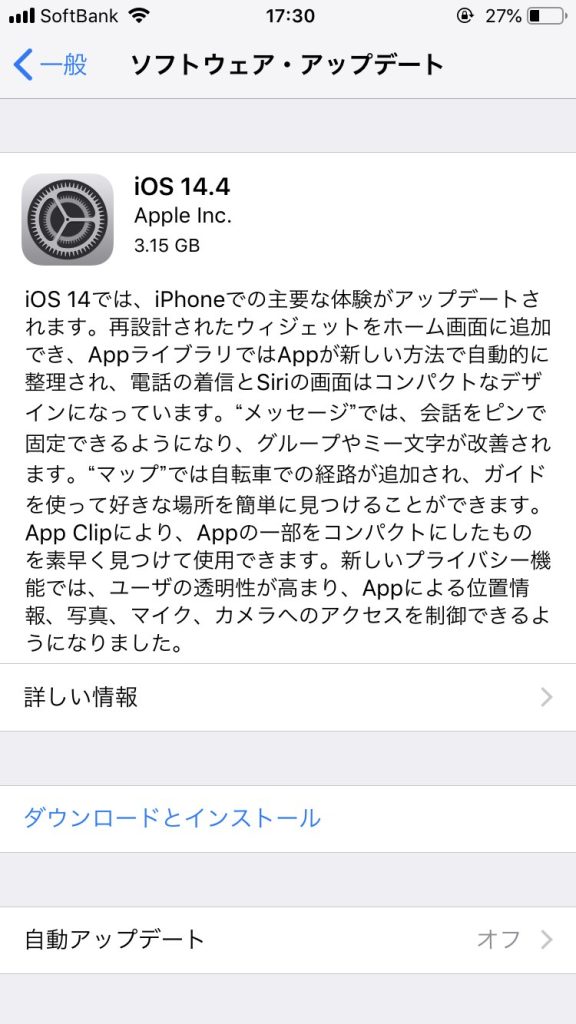
iPhoneをアップデートする方法
アップデート方法には2種類あり、
・iPhoneのみで行う方法
・iTunesに接続して行う方法
があります。
Wi-Fi環境で、iPhoneの容量に十分空きがある場合はiPhoneのみでアップデートするのが良いと思います。
Wi-Fi環境が不安定で、iPhoneに空きが無い場合は容量を確保してiTunesで行う方が良いでしょう。
アップデートのトラブル

アップデートの際に起こりがちなトラブルと対処法をご紹介します。
通信環境のトラブル
iPhoneでアップデートを行うには、基本的にWi-Fi環境が必要です。
「Wi-Fiに接続できていない」
「通信状態が悪い」といった状態では、アップデートが途切れてしまったり、時間がかかってしまったりするため注意が必要です。
まずは、アップデートを開始する前に通信環境を確認しておきましょう。
バッテリー劣化のトラブル
アップデートは必要なファイルのダウンロードや処理などを行うため時間がかかり、充電も消耗します。
アップデートしている最中に充電が切れると、アップデートが中断してしまったり、システム異常の原因になります。
アップデートを行う際は事前にしっかりと充電しておくか、充電した状態で行うようにしましょう。
iPhoneのストレージ容量によるトラブル
アップデートに必要なファイルをダウンロードするため、iPhoneの空き容量が少ないとシステムエラーになってしまいます。
ダウンロードするファイルの大きさは「ソフトウェア・アップデート」の画面で確認できますが、アップデートを行う作業をするための容量も必要になるため、確保しておくべき空き容量はそれよりも大きくなります。
アップデートを行う前に不要なデータやアプリを削除し、十分な空き容量を確保しておきましょう。
どうしても空き容量を増やせない場合はiTunesに接続してアップデートを行う方法もあります。
iTunesに接続することでパソコンの空き容量を利用でき、iPhoneのみで行う場合よりも少ない空き容量でアップデートできるようになります。
アップデートの際は時間と容量に余裕をもって行いましょう
アップデートはデータ量にもよりますが、時間がかかります。
アップデートの途中で電話がかかってきたり、出かけるために途中で中断してしまうと、システムエラーが起こりiPhone自体が使えなくなってしまう事もあります。
iPhoneのストレージ容量が少ない場合にも、アップデートした事によりストレージ容量がパンクしてしまいシステムエラーになってしまう事もあります。
アップデートする時は時間に余裕をもって、iPhoneのストレージを確認してから行うほうが安全にアップデートできますので気をつけてください。
もしiPhoneにエラーが起こってしまった時はお気軽にお問い合わせください
飛び込み来店でももちろん構いません。

CONTACT
お気軽にお問い合わせください
ご使用中のスマホの故障・水没・再起動の繰り返しなど、不具合に関するご質問やスタッフ募集、フランチャイズ加盟店募集、法人契約についてなどお気軽にお問合せください。確認次第、メールでご返信させていただきます。